电脑启动项怎么设置?以下内容主要是针对遇上window开机启动项在哪里设置的问题,我们该怎么处理呢。下面这篇文章将为你提供一个解决思路,希望能帮你解决到相关问题。
电脑启动项怎么设置
步骤/方式1
鼠标点击电脑左下角的【开始】,选择【运行】。
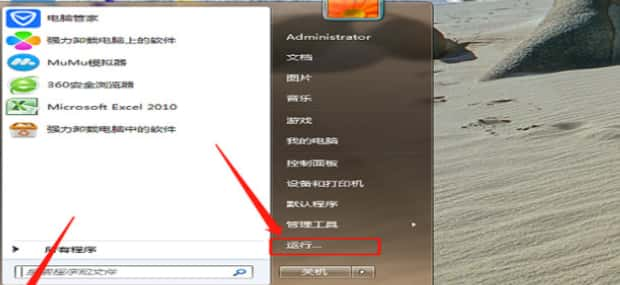
步骤/方式2
在弹出窗口的搜索栏输入【msconfig】后,点击【确定】。

步骤/方式3
在【常规】中看到的是系统配置的页面。
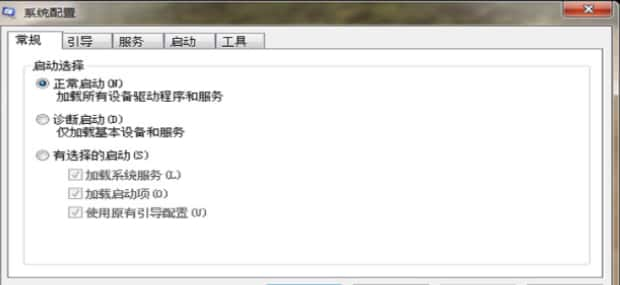
步骤/方式4
将【正常启动】勾选为【有选择的启动】。
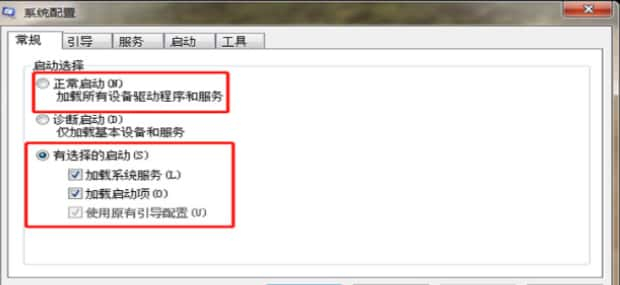
步骤/方式5
点击上面的【启动】可以看到电脑中的一些软件都是随机自动开启的,可以将不需要自动开启的对勾去掉。
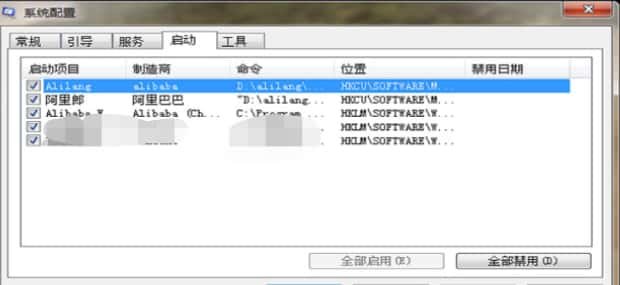
步骤/方式6
若想要将其全部禁止,点击下方的【全部禁止】,再点击【应用】就可以。
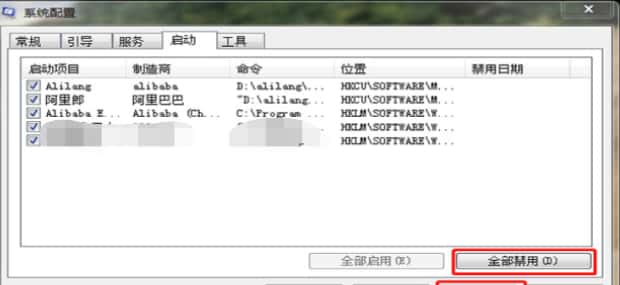
window开机启动项在哪里设置
第一:点击开始--运行,然后调出运行的界面(或按键盘快捷键:同时按住键盘的win+R键),输入命令“msconfig”,回车
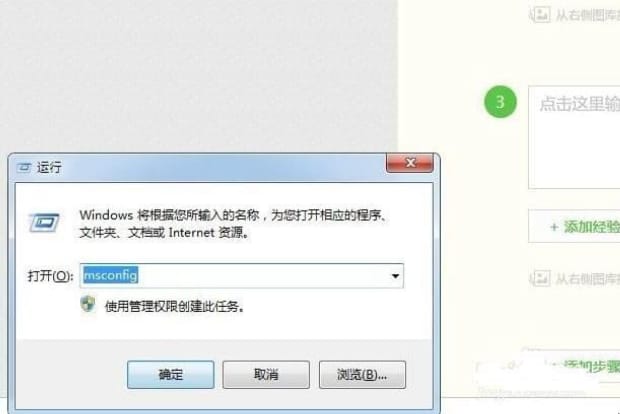
第二:打开“系统配置”窗口
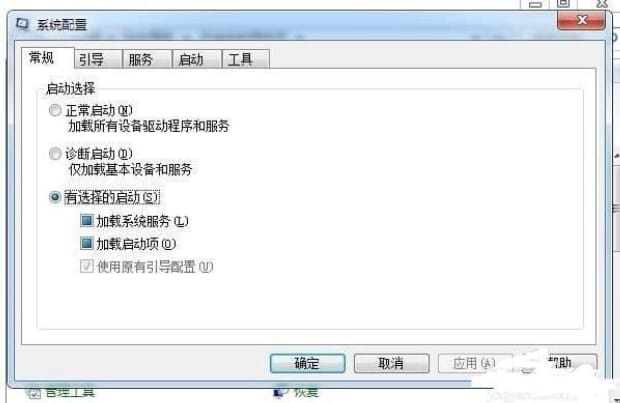
第三:在选项卡中,将其切换到“启动”

第四:可以根据你自己的电脑的情况在这里勾选或取消是否需要开启启动,然后点击确定。
以上就是为你整理的window开机启动项在哪里设置全部内容,希望文章能够帮你解决电脑启动项怎么设置相关问题,更多请关注本站电脑栏目的其它相关文章!
